ADS-1100W
常见问题解答与故障排除 |
我无法完成Brother软件安装,因为当出现连接USB线的屏幕时就停止了(Windows)。
当安装时出现问题,将出现如下屏幕。
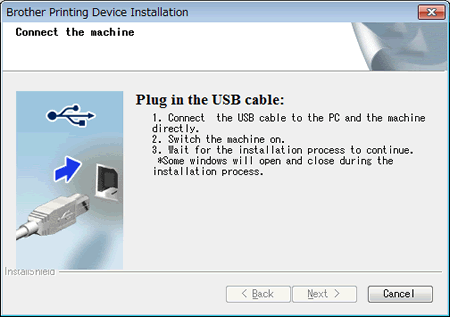
点击如下的使用类型并遵循提示来解决问题。
注: 以下的操作指示来自具有代表性的产品和操作系统,可能会与您的Brother设备和操作系统有所不同。
(网络连接(仅适用于可用机型))
若安装时选择错误的连接类型将发生此问题。点击 取消 以停止安装。
当出现以下 连接类型 屏幕时,选择您想使用的连接类型。
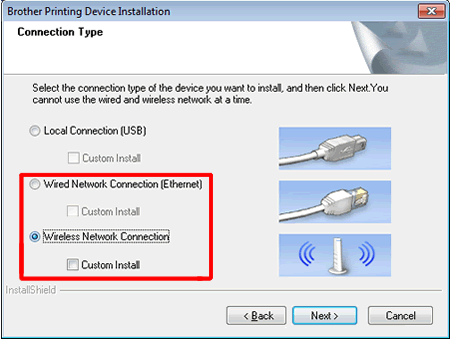
(USB连接)
若您的计算机无法识别Brother设备将可能出现此问题。
请检查以下几点:
-
您的Brother设备电源可能未打开。
检查电源线牢固地连接着您的设备和计算机, 按电源按钮打开设备电源。
-
USB线未正确连接您的设备和计算机。
确认Brother设备和计算机的USB插槽位置,然后重新连接USB线。
若您的计算机识别设备, 请点击 连接至设备 屏幕上的下一步。点击 下一步并继续安装。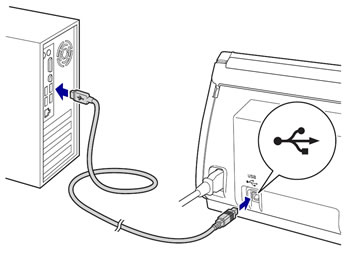 此问题可能由于您连接USB线的USB端口所导致。尝试将USB线连接至计算机后部另一个可用的USB端口。.
此问题可能由于您连接USB线的USB端口所导致。尝试将USB线连接至计算机后部另一个可用的USB端口。. -
计算机可能无法识别您的设备。
- 若USB线连接至USB集线器,请将其直接连接到Brother设备和计算机。
-
若您在安装提示前就连接了USB线,请尝试以下操作:
- 从您的Brother设备上断开USB线。
- 点击 连接设备 屏幕上的 取消 以关闭安装屏幕。
-
将随机安装光盘取出并再次放入光驱中。
当出现以下屏幕时,点击 自定义安装。
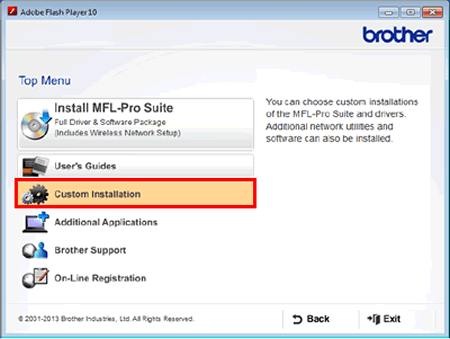
-
点击 修复MFL-Pro Suite。
修复此问题的安装工具将运行,请遵循屏幕提示。
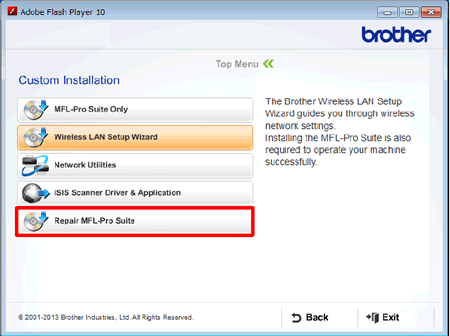
内容反馈
请在下方提供您的反馈,帮助我们改进支持服务。
